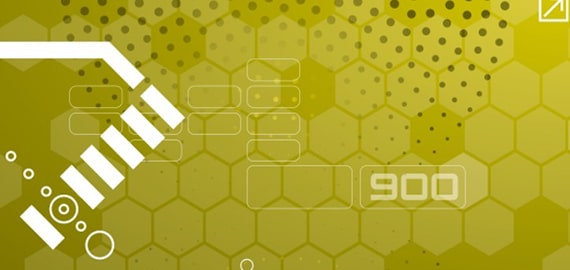本文介绍Windows系统安装Apache+PHP+zend环境,希望对于初学Apache服务器相关的朋友有帮助,更多Apache安装、配置、报错处理等资源请本站内搜索。
从头说起——安装zend过程(比较常用的调试php的工具,完全可以做到动态调试)
apache+php+mysql+phpmyadmin+zend studio+zend studio server+zend optimizer
1、安装apache,推荐选用apache_ 2.2.4-win32-x86-no_ssl
设置Server information系统信息,如果在一台机器上(network domain和server name)可以填127.0.0.1。在Network Domain下填入您的域名(比如:goodwaiter.com),在Server Name下填入您的服务器名称(比如:www.goodwaiter.com,也就是主机名加上域名),
2、安装php,推荐php-5.1.6-Win32.zip
3、
①修改php.ini-dist为php.ini(去掉-dist),
注:php.ini-dist在安装的php目录下,比如:php安装目录为D: php-5.1.6-Win32,则php.ini-dist在该路径下;
②修改(去掉;)
;extension=php_mysql.dll
为
Extension=php_mysql.dll
3、修改……Apache2.2conf下的httpd.conf文件(在apache服务器conf目录下)
①、在#LoadModule vhost_alias_module modules/mod_vhost_alias.so
#LoadModule ssl_module modules/mod_ssl.so
后面添加下面内容(注:d:/php-5.1.6-Win32为php的安装目录,且该目录下存在php5apache2.dll,php5.2以上版本为php5apache2-2.dll)
LoadModule php5_module d:/php-5.1.6-Win32/php5apache2.dll
②、在httpd.conf文件最后添加下面内容(注:D:/php-5.1.6-Win32为php安装目录)
<IfModule php5_module>
PHPIniDir D:/php-5.1.6-Win32
AddType application/x-httpd-php .php
AddType application/x-httpd-php-source .phps
</IfModule>
4、检查是否成功安装:
输入http://127.0.0.1。如果出现“It works!”则一切“OK”。
5、安装phpmyadmin,推荐版本为phpMyadmin-2.8.2.4
解压phpmyadmin.zip文件,把phpMyadmin-2.8.2.4目录下的文件放到D:Apache2.2htdocs路径下,并起名phpmyadmin(即:在D:Apache2.2htdocsphpmyadmin下)
6、安装mysql,推荐mysql-noinstall-5.0.27-win32.zip
把压缩文件放到c:根目录下,解压该压缩文件,然后在C:mysqlbin下执行:
mysqld-nt --install,执行服务器安装,并且启动mysql
①把mysql路径下的my-medium.ini改成my.ini放到c:windows路径下面。
②改动D:Apache2.2htdocsphpmyadminlibraries下面的config.default.php文件中下面内容
$cfg['Servers'][$i]['host'] = 'localhost';
$cfg['Servers'][$i]['extension'] = 'mysql';
$cfg['Servers'][$i]['auth_type'] = 'config';
$cfg['Servers'][$i]['user'] = 'root';
$cfg['Servers'][$i]['password'] = 'mysecretrootpass';
改动上面文件为实际信息即可。
7、
①、设置环境变量
在path下添加D: php-5.1.6-Win32;D: php-5.1.6-Win32ext;然后把php.ini放到C:WINDOWS下重新启动机器
②、把下面文件放到c: windowssystem32下面
D: php-5.1.6-Win32libmysql.dll
D: php-5.1.6-Win32extphp_mysql.dll
D: php-5.1.6-Win32extphp_mysqli.dll
8、由于一些兼容性的问题,php5.1.6的一些配置无法于apache2.2.4兼容,所以需要执行php5apache2.dll-php5.1.x.rar
下载这个压缩包(http://www.phpv.net/php5apache2.dll-php5.1.x.rar)…… 解压后将 PHP5apache2.dll 扔进 D: php-5.1.6-Win32 覆盖原文件(PHP5apache2.dll )…… 将 httpd.exe.manifest 扔进 ApacheBin (apache路径下)文件夹中…… 最后运行 vcredist_x86.exe (如果你安装有 .Net FrameWork 就无需安装此文件)……
9、用右键点击”我的电脑”,选择”管理”,在“服务和应用程序”中关掉apache2.2,
“开始”/“运行”下执行cmd命令,进入到apachebin目录下,执行
Httpd –K uninstall先卸载apache,然后再执行httpd -k install,重新建立apache
10、检查http://localhost/phpmyadmin/看是否出现页面
11、安装zend studio5.5(一般在网上见到的都是该版,是客户端软件,不能用于联调)
12、安装zend studio server5.1服务器版(这里注意需要给出php和apache路径和对应的版本,其中,php选择本机装的,否则它会给你装php5,apache选择apache2.2)。
13、为了配置zend studio server5.1,需要同时装zend optimizer(也需选对php和apache)。
14、进入zend studio server,设置
Allow host:本机ip地址,如192.168.0.3/32等,而不是默然的127.0.0.1/32
Allow hosts for tunneling:127.0.0.1/32
15、打开zend studio 5.5
①、Tools/preference/Desktop,修改font和encoding,否则乱码
②、Tools/preference/Debug,
Debug Mode:设为server
Debug server url:设为http://localhost
“ok”退出
16、Debug/check Debug server connection,测试连接是否正常
17、测试:以zend studio自带浏览器为例
①、引入项目
Project下,空白处点击右键,选择new project,起一个文件名即可。建好项目后,在空白处点击右键,选择add to project,(选择web documents),把apachehtdocs下项目引入进来。可以在一个项目中引入若干个(工程/项目)。
②以调试discuz为例
Tools/Debug url/选择start debug from,选择continue debug from this page,选择the server,然后在两个输入框中输入http://localhost/discuz5.5
③在内部浏览器中输入http://localhost/discuz5.5,在一个小虫子图标(安装php5.5时候自动安装到ie和firefox中,这个地方如果不正确请调试旁边的setting,通常情况下,内部浏览器不用改动,外部浏览器需要)处选择all page on this site,然后,可以通过在浏览器上输入相应内容,自动跳进程序中,而达到调试的目的。
④、zend快捷帮助写代码的按钮是“tab”,如果想修改,则可以在tools/perfernece/templates下修改。比如:
我想写一个”php”,按一下“tab”键,则自动出现:
<?PHP
?>
还比如:“forek”+”TAB”
foreach (${ARRAY_NAME} as ${key} => ${value}) {
${END}
}
17、安装eclipse下php插件,在D:eclipse-SDK-3.2RC7eclipse下建立php目录,然后把插件信息装入该目录下(还有一些问题,有待研究解决),
然后在D:eclipse-SDK-3.2RC7eclipselinks下建立php.txt文件,文件中写:
path=D:eclipse-SDK-3.2RC7eclipsephp
声明: 此文观点不代表本站立场;转载须要保留原文链接;版权疑问请联系我们。